Mavenを使ったEclipseでの開発環境構築
目次
注意
- アプリケーションの保存先(特にApache)として、OneDriveに含まれるディレクトリを指定することは推奨しません。
- このページはWindows 11を前提にしています。
- ディレクトリを「C:/(Apacheの保存先)」のように表現します。
-
書籍の購入の際は、JavaやTomcatのバージョンに十分注意して購入してください。
2017年ごろは、Webアプリに使うパッケージが変わっているので、特に注意してください。 - このページでは、基本的に最新バージョンでの設定を行います。
- このページの記載内容について、筆者は一切の責任を負いません。
1. Visual C++のインストール
Apacheのページに「Be sure you installed latest 14.40.33810 Visual C++ Redistributable Visual Studio
2015-2022」と記載があるので、Visual C++再頒布可能パッケージをダウンロードします。
「Visual Studio 2015、2017、2019、および
2022」の下にある表の中のアーキテクチャがX64になっているURLをクリックし、ダウンロードします。
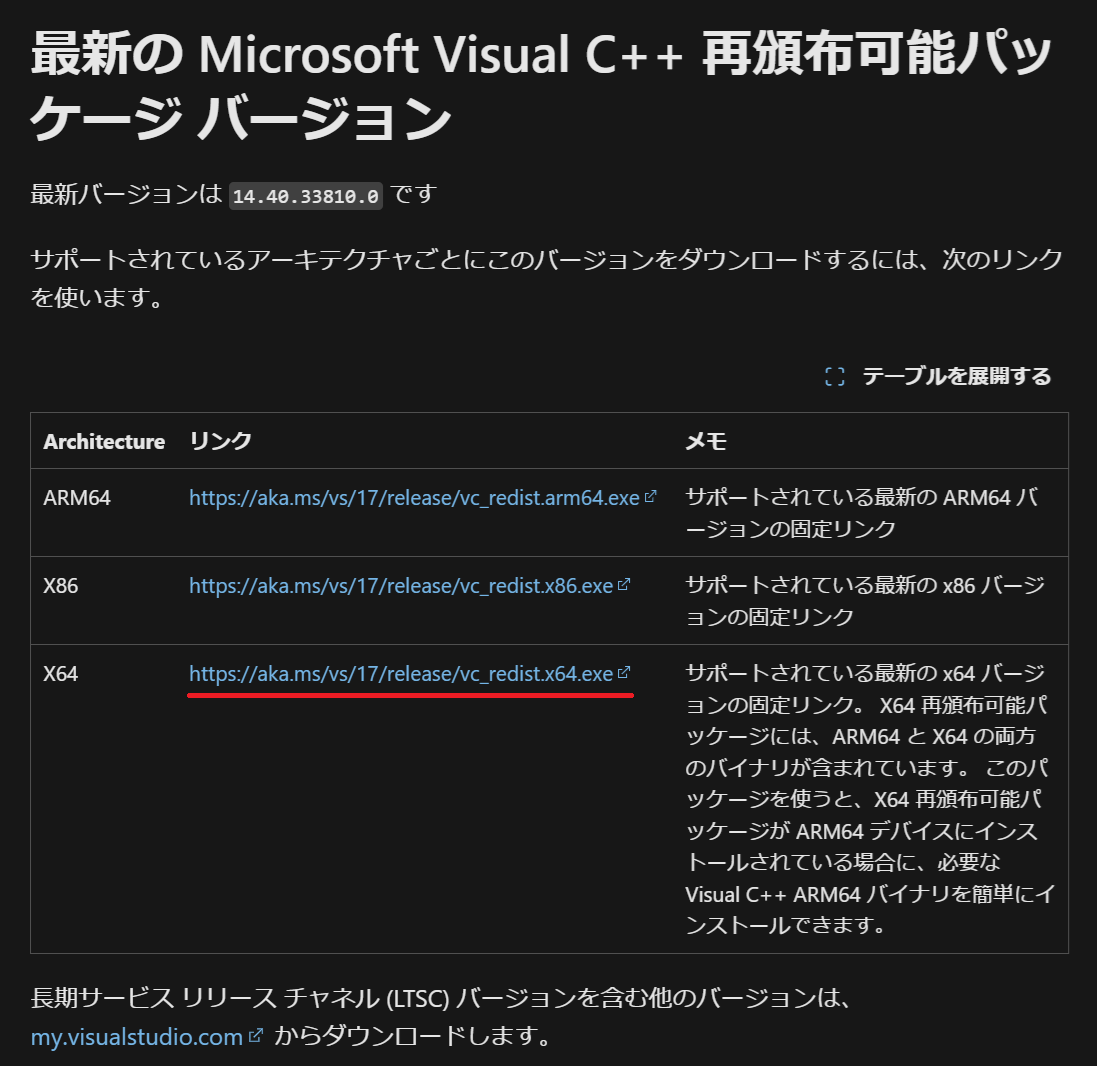
ダウンロードが終了し、ファイルを実行すると同意画面などが出ます。同意してそのまま進めるとインストールが始まります。
再起動が必要になります。
2. Apacheのダウンロード、解凍、設定
WEBサーバとして利用するApacheは、Apache
Loungeからzipファイルでダウンロードします。
ページ内のApache 2.4.62 Win64のhttpd-2.4.62-240718-win64-VS17.zipをクリックします。
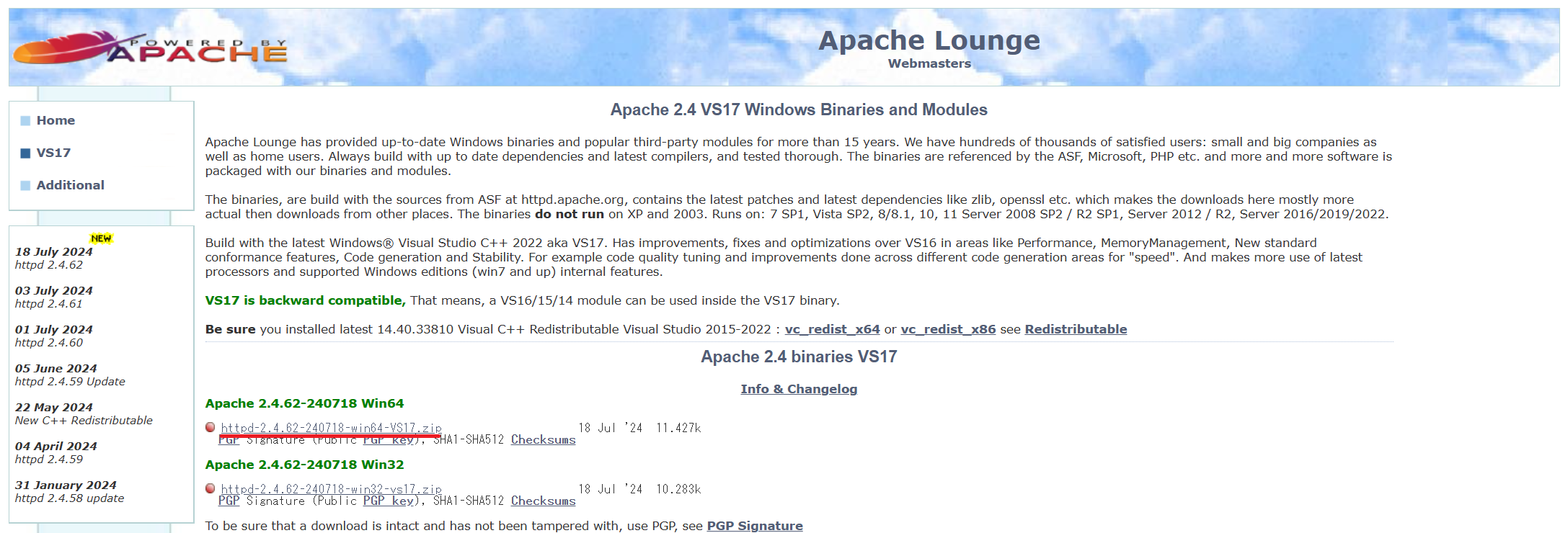 ダウンロードが完了したら、エクスプローラー
ダウンロードが完了したら、エクスプローラー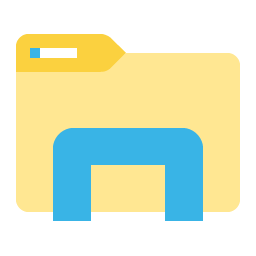 を開きます。
を開きます。
たいていの場合、ダウンロードのフォルダに保存されているので、Apacheのフォルダを右クリックして「すべて展開」します。
展開先を指定できると思います。アクセスしやすいフォルダ内にhttpdなどの名前でフォルダを新規作成し、それを指定するとわかりやすいでしょう。
展開先にアクセスし、Apache24フォルダ内のconfフォルダ内にあるhttpd.confという設定ファイルをVSCodeやメモ帳などで開きます。
Ctrl + Hで検索窓を開くことができます。「SRVROOT」と入力して検索し、Define SRVROOT以降に展開したApacheの保存先を記述します。
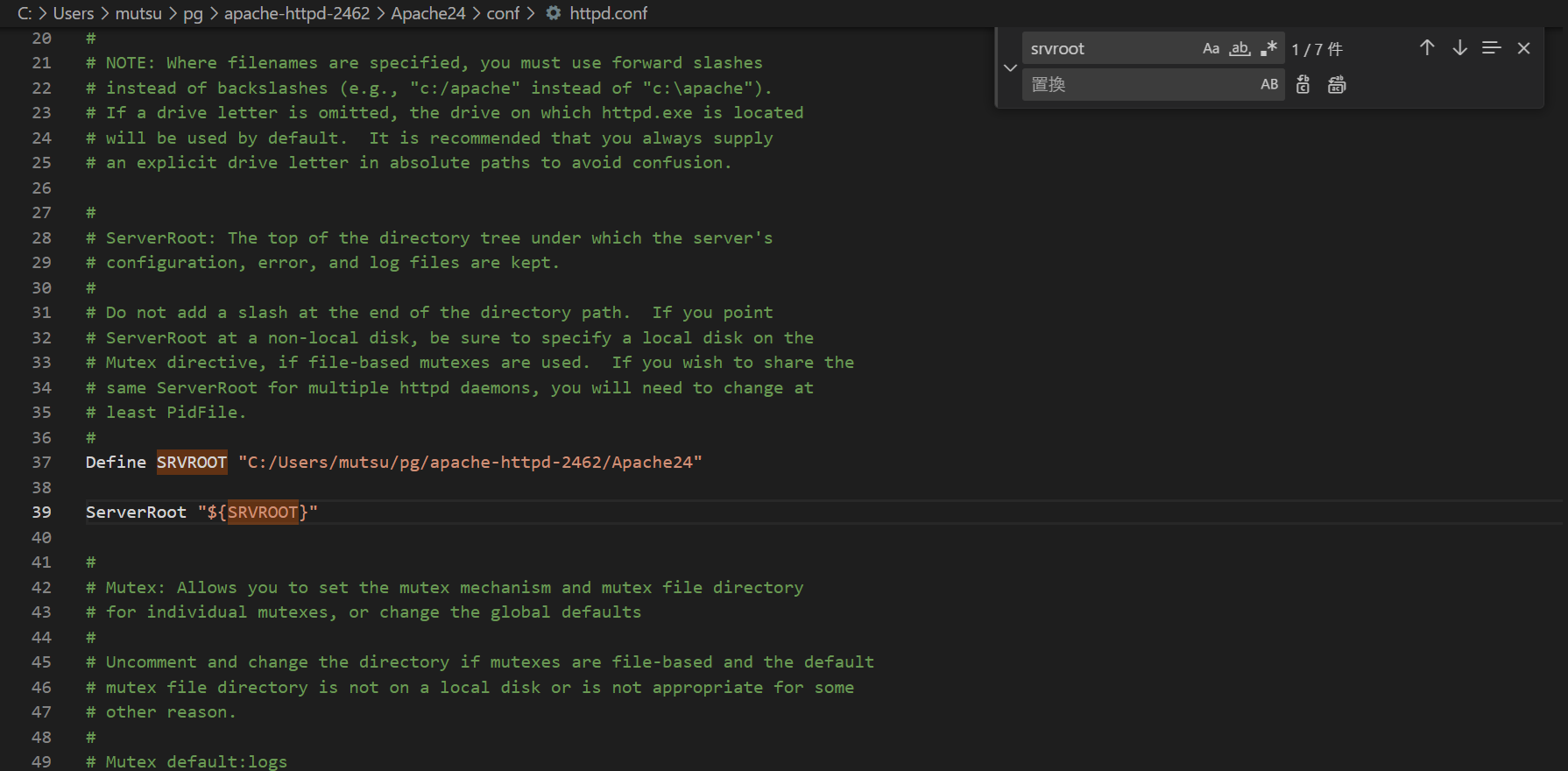
さらに、「ServerName」と入力し、検索します。
先頭の「#」を削除し、www.example.comを、以下のようにlocalhost:80とし、保存します。
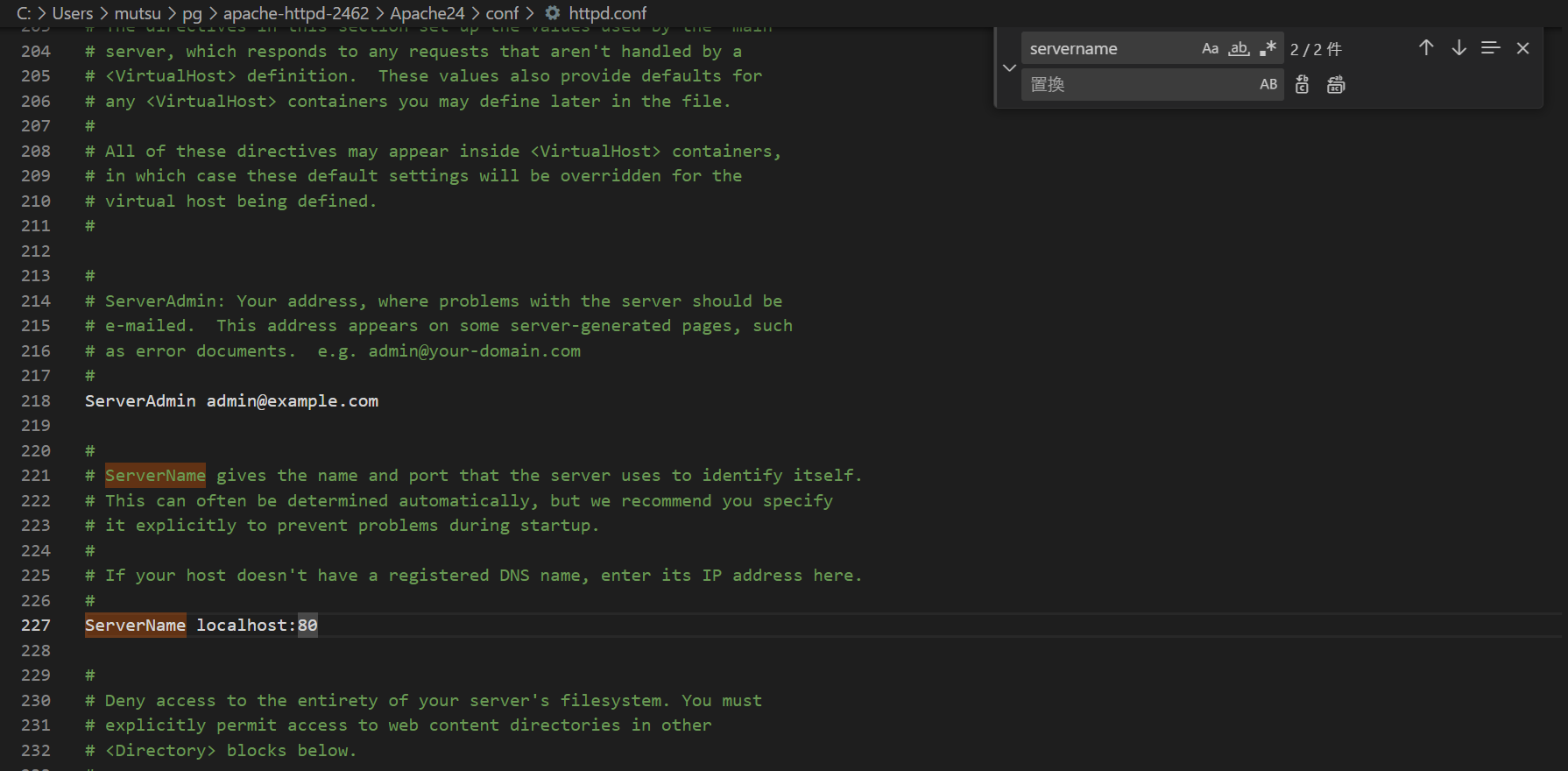
httpd.confはこのあとまた使用するので、閉じずに置いておきます。
起動ごとにコマンド操作をする必要をなくすため、Windows サービスとして登録します。
タスクバーの検索窓にcmdと入力し、検索結果を右クリックするなどしてコマンドプロンプトを管理者として実行します。
C:\windows\system32> と表示されているので、続けてcd ../../(Apacheの保存先)/binと入力し、Enterします。
コピペできるならその方が早いです。
左の表示が変わるので、さらに続けてhttpd -k installと入力し、Enterします。
ファイアウォールの警告が出ると思いますが、そのまま進んでください。
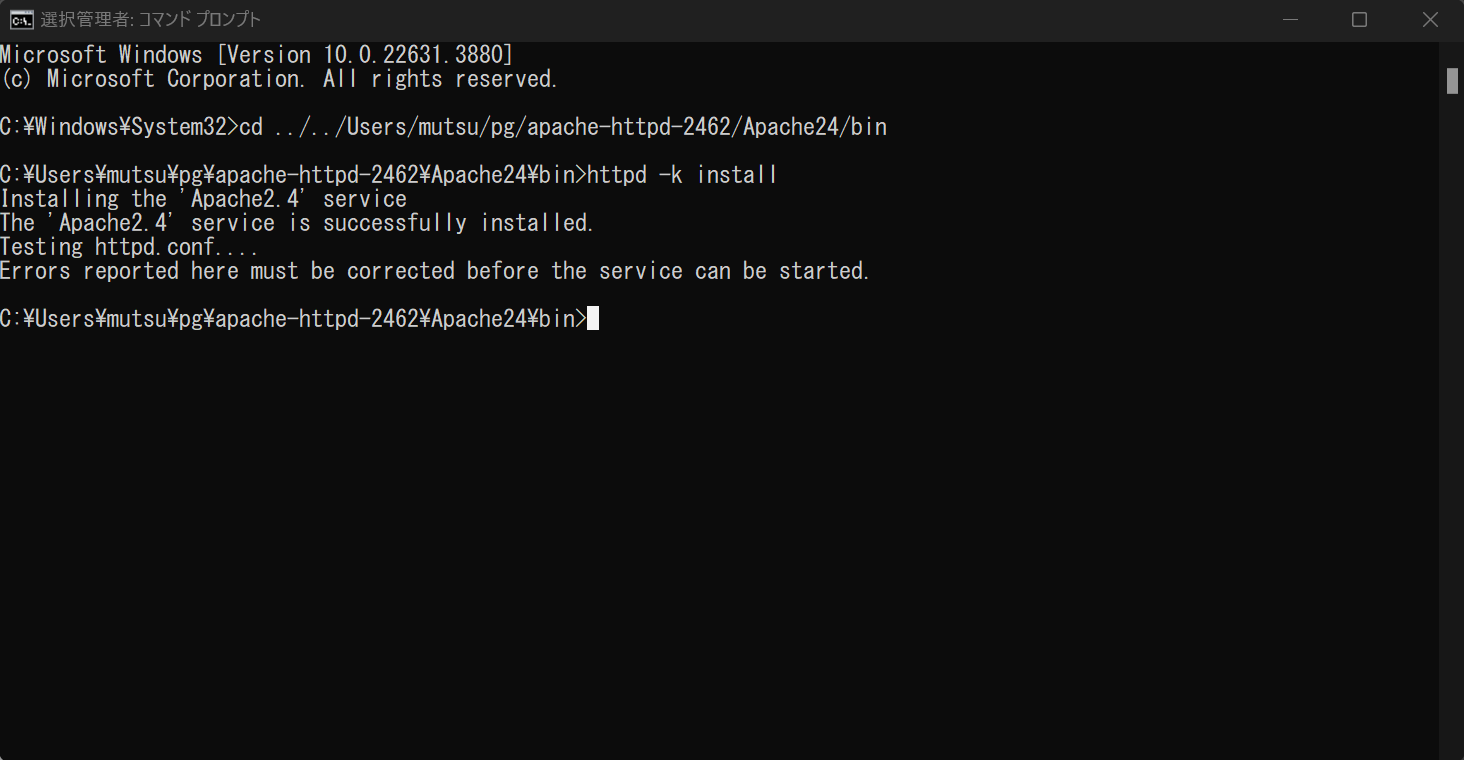
これでおそらくサービスとして登録されるはずなので、タスクバーの検索窓に「サービス」と入力し、サービスを開きます。
以下のようになっていて、Apache2.4が確認できればコマンドプロンプトは閉じておきます。
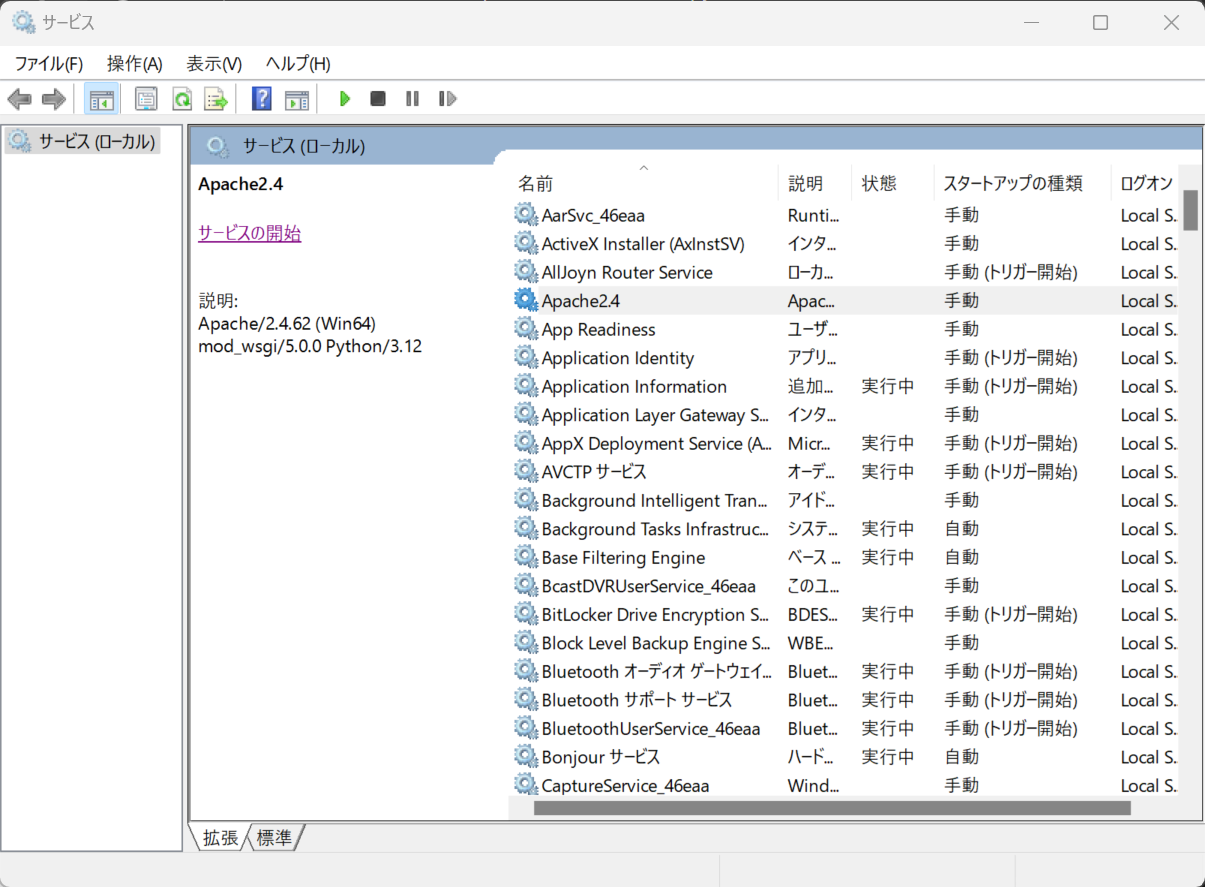
Apache2.4の項目をダブルクリックすると、ウィンドウが開くので、「スタートアップの種類」を手動に変え、開始します。
ここで設定を切り替えておかないと、Windowsを起動するたびにサーバも起動し、メモリの無駄遣いにつながります。
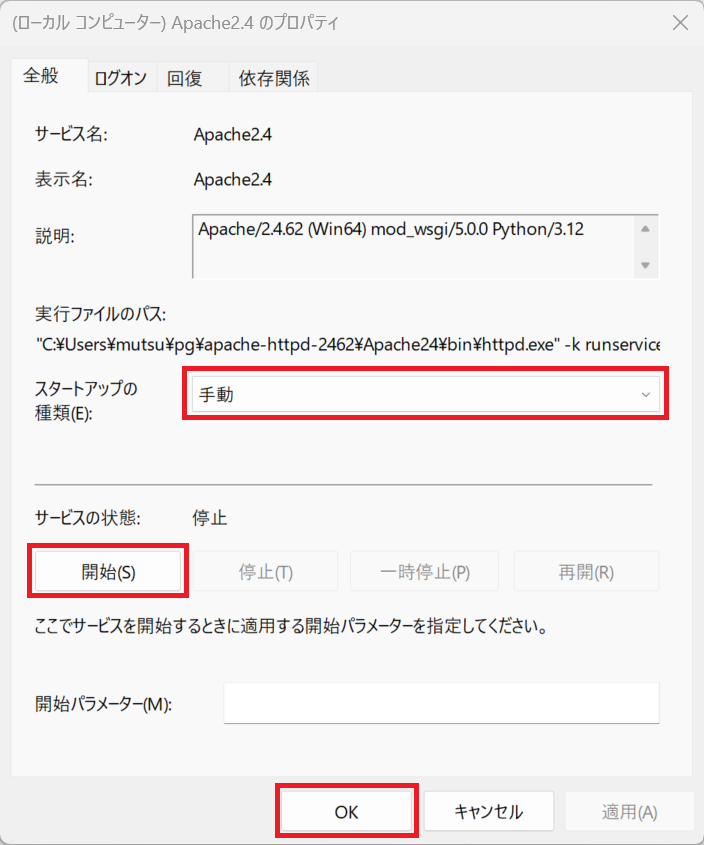
ここまでの手順が正しく行えていれば、localhostにアクセスするとIt
works!と表示されています。
開始と同じウィンドウから、停止を選び、Apacheは一度停止させます。
また、このあと説明するTomcatとの連携に使う設定も記述しておきます。
必ず一度起動確認を行ってから記述します。Tomcatの設定が完了しないと503エラーとなります。
httpd.confの144行目付近にある以下の記述から#だけを削除し、有効化します。
#LoadModule proxy_module modules/mod_proxy.so
#LoadModule proxy_ajp_module modules/mod_proxy_ajp.so
さらに、末尾に以下の記述を行います。
ProxyPass / ajp://localhost:8009/
ProxyPassReverse / ajp://localhost:8009/
以下のようになります。


これでTomcatの通信を受け付けることができます。
Apacheは、モジュールと呼ばれる拡張機能を接続することで様々な機能を持たせることができます。
今回有効化したmod_proxyとmod_proxy_ajpもその一つで、初期搭載のため、コードの有効化のみで接続されます。
いらない機能をつけると起動や運用に無駄が生じるので、必要に応じて有効化すると考えてください。
3. Mavenプロジェクトの作成
流れに乗ってTomcatと行きたいところですが、SQLまで一気に進められるので、プロジェクト管理ツールMavenを使って試してみます。
Eclipseを起動します。起動の際、webアプリのファイルを入れるワークスペースのディレクトリを設定します。
これまで使っていたものと同じ場所でも構わないです。
起動後に左上のファイル、新規の中からMavenプロジェクトを選びます。
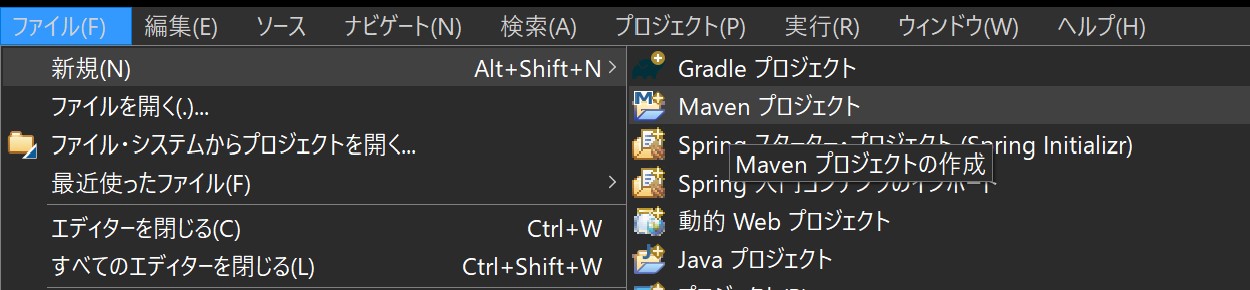
以下のような画面が開くので、「次へ」を選択します。
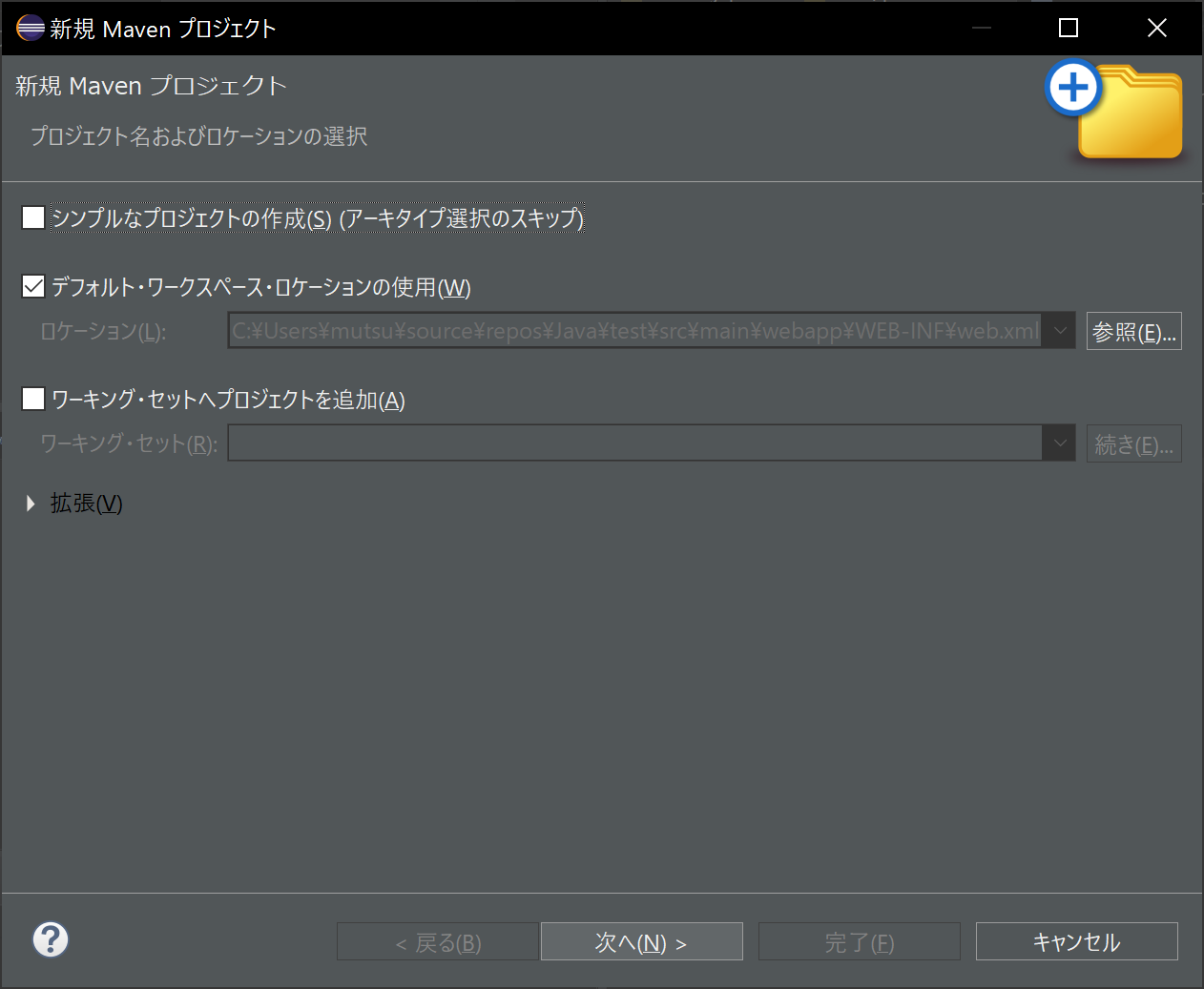
「すべてのカタログ」か「Maven Central」からmaven-archetype-webappを選択し、「次へ」をクリックします。
org.apache.maven.archetypesなどと検索しても良いかと思います。
このとき、バージョンが1.4であるかどうか確認しておいてください。
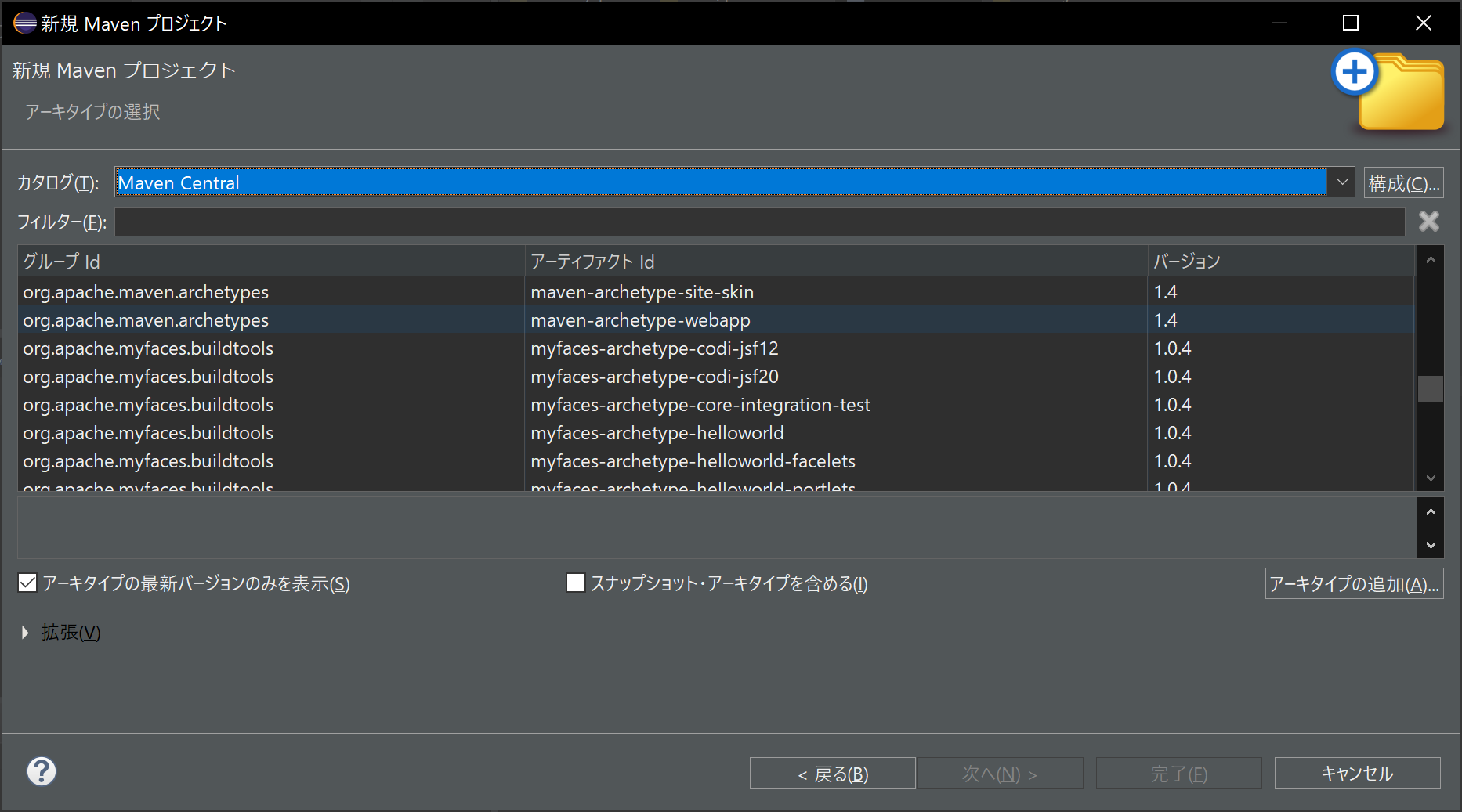
グループidはcom.exampleのような形が好まれるようですが今回はlocalhostで良いかと思います。
アーティファクトidはプロジェクトのフォルダ名になります。お好みでいいですが、極力日本語は避けましょう。
バージョンは0.0.1-SNAPSHOTとなっているところを1.0-SNAPSHOTとしてください。
パッケージは自動で入力されると思います。
すべて記述できれば「完了」を選択してください。
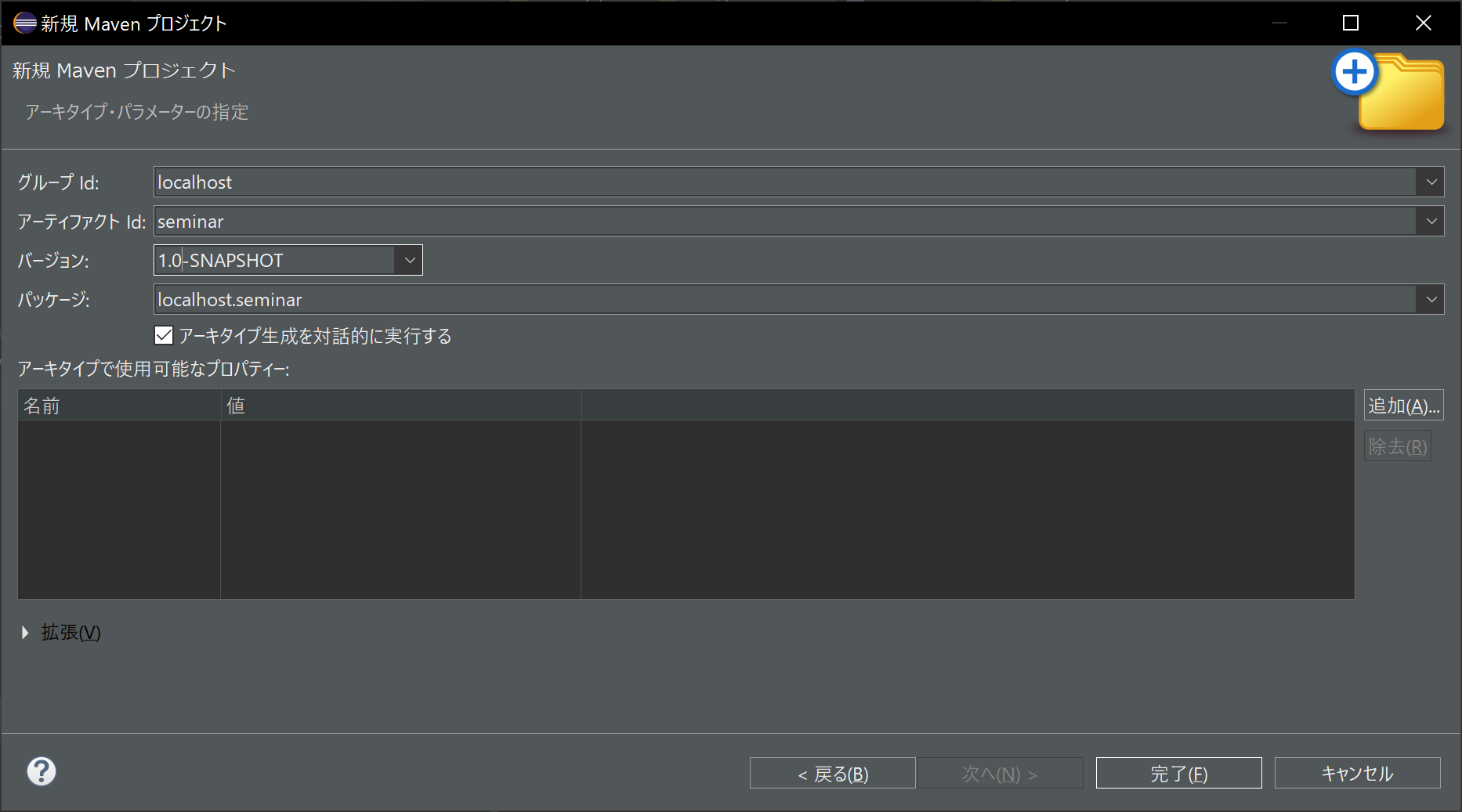
コンソールが勝手に動きますが、一度だけ「y」と入力し、Enterする必要があります。
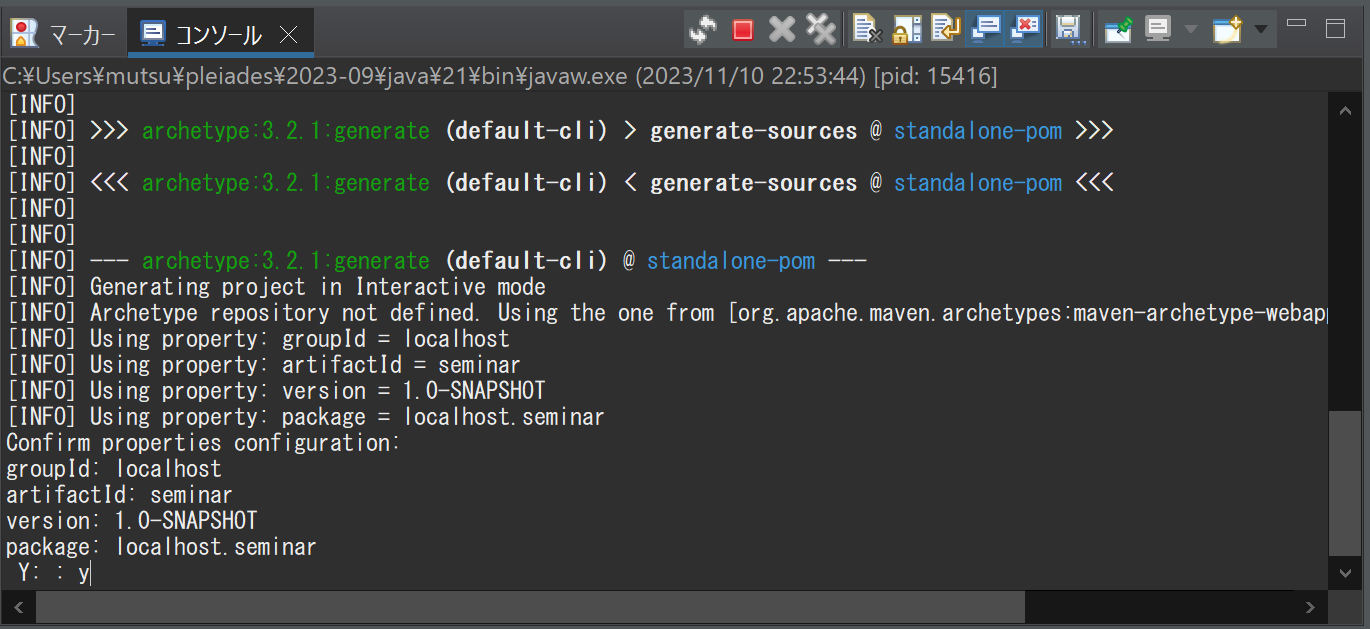
最終的に以下のように「BUILD SUCCESS」と出てフォルダが作成されます。
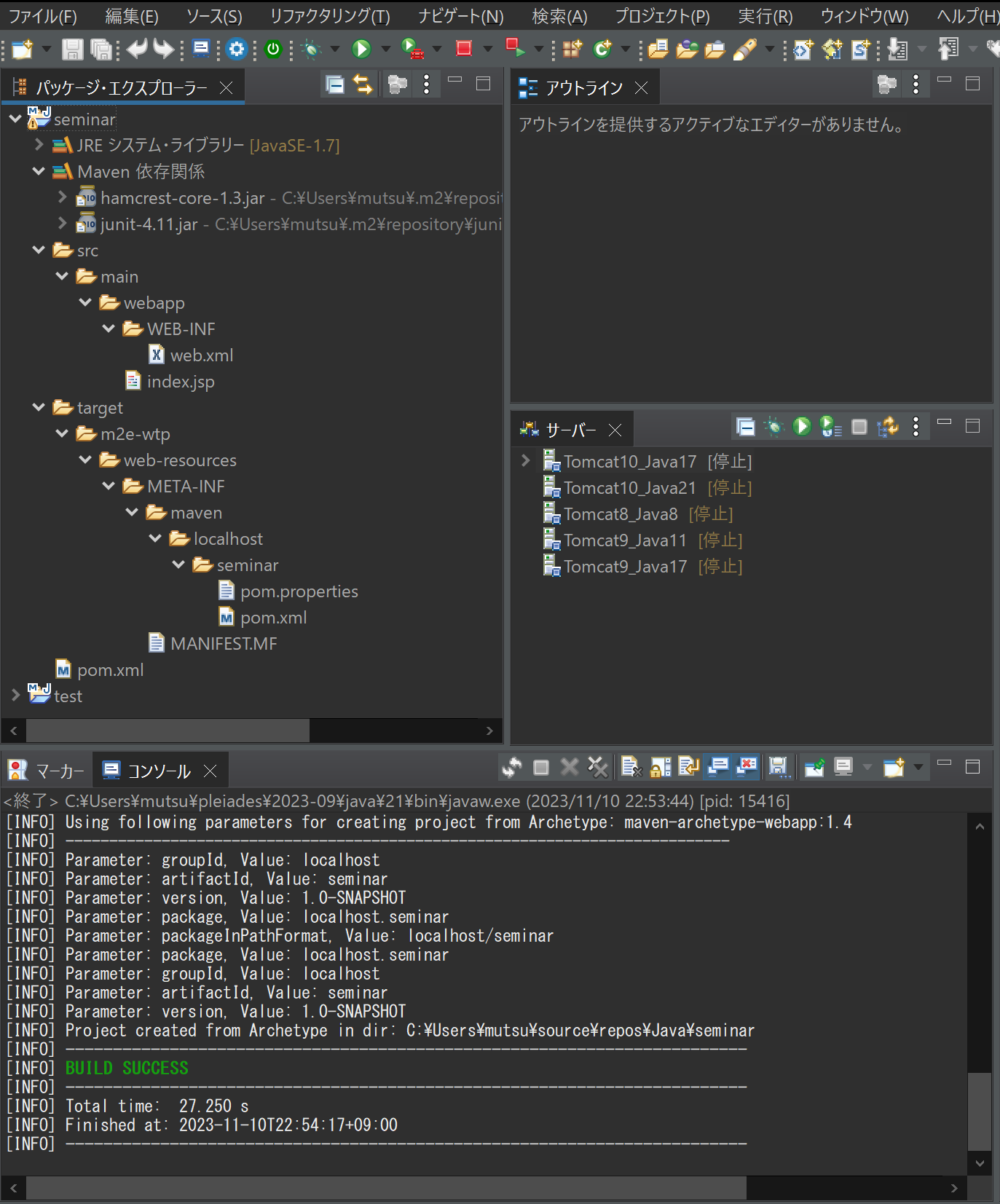
Mavenの設定も記述します。
以下のように、Mavenの設定ファイルであるpom.xmlをMaven POMエディターで編集します。
ダブルクリックで開けるような気もします。
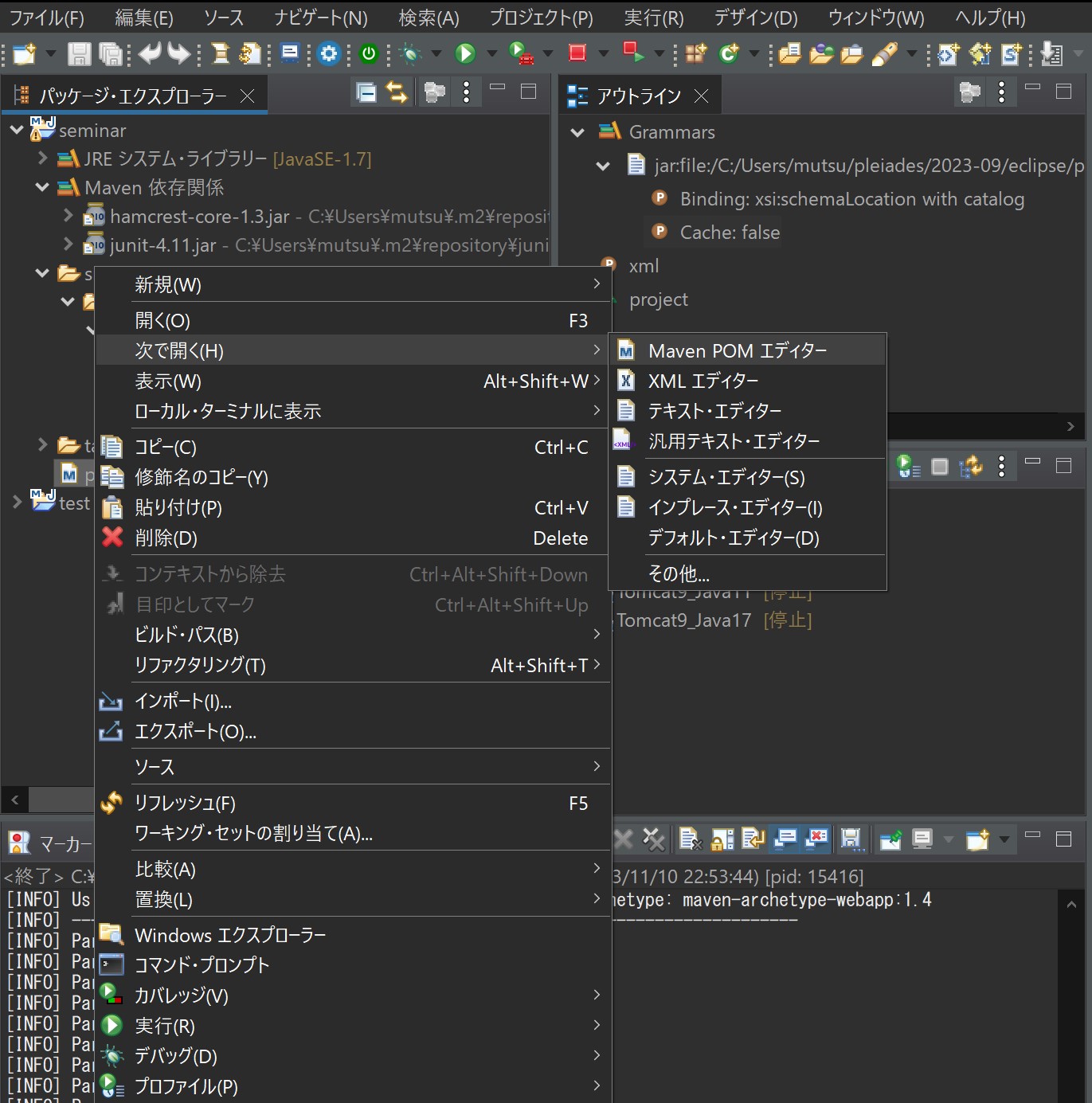
開いたpom.xmlの以下の記述を書き換えます。
<url>http://www.example.com</url>
<properties>
<project.build.sourceEncoding>UTF-8</project.build.sourceEncoding>
<maven.compiler.source>1.7</maven.compiler.source>
<maven.compiler.target>1.7</maven.compiler.target>
</properties>
urlをlocalhost、maven.compiler.~~を17とします。
<url>http://localhost</url>
<properties>
<project.build.sourceEncoding>UTF-8</project.build.sourceEncoding>
<maven.compiler.source>17</maven.compiler.source>
<maven.compiler.target>17</maven.compiler.target>
</properties>
JREシステム・ライブラリーのバージョンが変わらない場合
JREシステム・ライブラリーを右クリックしてプロパティーから選択するか、pom.xmlの<build>内<pluginManagement>の中からmaven-compiler-pluginを探し、
<version>のすぐ下に以下のように追記します。
<configuration>
<source>17</source>
<target>17</target>
</configuration>
クラスパス・エントリー ~~ は、エクスポートまたは公開されません。
Eclipseの場合、マーカーとして警告が表示されると思います。このような警告が出ている場合、警告の文字を右クリックし、クイックフィックスから
関連するrawクラスパスエントリを除外してください。
警告の対処が終われば、プロジェクトを右クリックして実行からMaven installを行います。
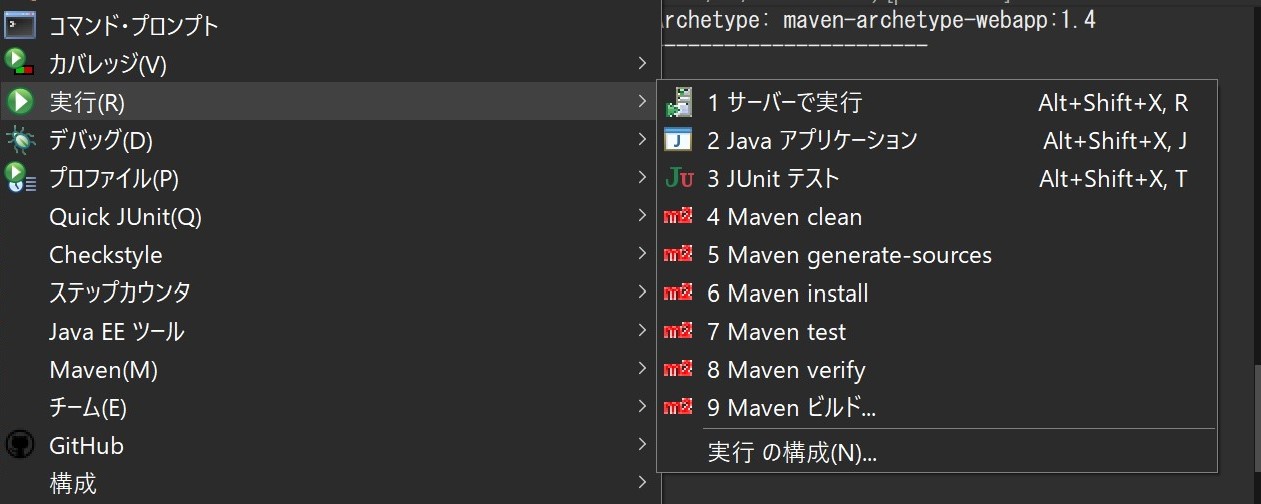
コンソールの動きが止まったら同様にサーバーで実行します。
Tomcat10_Java17でいいと思います。下の常に使用するかは各自の判断とします。
特に何もなければそのまま完了を押せば起動します。
4. Tomcatの設定
Eclipseに初期から入っているTomcatの設定は、Serversフォルダ内で編集する必要があります。
ワークスペースのディレクトリがわかるならそのままエクスプローラーから開いてください。
わからない場合は、プロジェクトを右クリックし、一番下にあるプロパティのリソースを開きます。
ロケーションと書かれている場所にアイコンがあるのでそこをクリックするとワークスペースが開きます。
その中の「Servers」を開き、先ほど選んだTomcatとJavaのバージョンが同じ組み合わせのconfigを開きます。
xmlなどが並んでいるので、server.xmlをテキストエディタなどで開きます。
Eclipse, VSCode, メモ帳など編集できれば良いです。
102行目あたりにある以下のコードのうち、一番上の行はそのままでいいので、その下から書き換えます。
<!-- Define an AJP 1.3 Connector on port 8009 -->
<!--
<Connector protocol="AJP/1.3"
address="::1"
port="8009"
redirectPort="8443"
maxParameterCount="1000"
/>
-->
<!-- -->内はコメント化されていて実行されません。
以下のように書き換えます。
<!-- Define an AJP 1.3 Connector on port 8009 -->
<Connector protocol="AJP/1.3"
address="0.0.0.0"
port="8009"
redirectPort="8443"
maxParameterCount="1000"
secretRequired="false"
/>
本来はtomcat-users.xmlの編集もした方がよいと思いますが、しなくてもとりあえず動くので、後回しとします。
書き換えが正しく行われているか確認するため、Tomcatの再起動を行います。
EclipseにTomcatが並んでいるところがあると思います。
もし無ければ、上のウィンドウ > ビューの表示からサーバーを選択してください。
停止していた場合は起動、起動しているなら再起動のアイコンをクリックすると起動されます。
ここでサービスからApacheを起動します。
このままlocalhostにアクセスすると404が青っぽい画面で出ていると思います。
503は設定の問題だと思います。とりあえずサーバーを再起動して無理なら設定を見直してください。
ここで、localhost/アーティファクトidのように記述します。筆者の場合はseminarと設定したので、localhost/seminarです。
Hello World!と表示されていれば上手くいっています。
src > main > webapp のindex.jspが表示されています。
5. MySQLのインストール
今回、データベースを操作するSQLにはMySQLを使用します。
MySQLのページから8.4.2
LTSをWindows (x86, 64-bit), MSI Installerでダウンロードします。
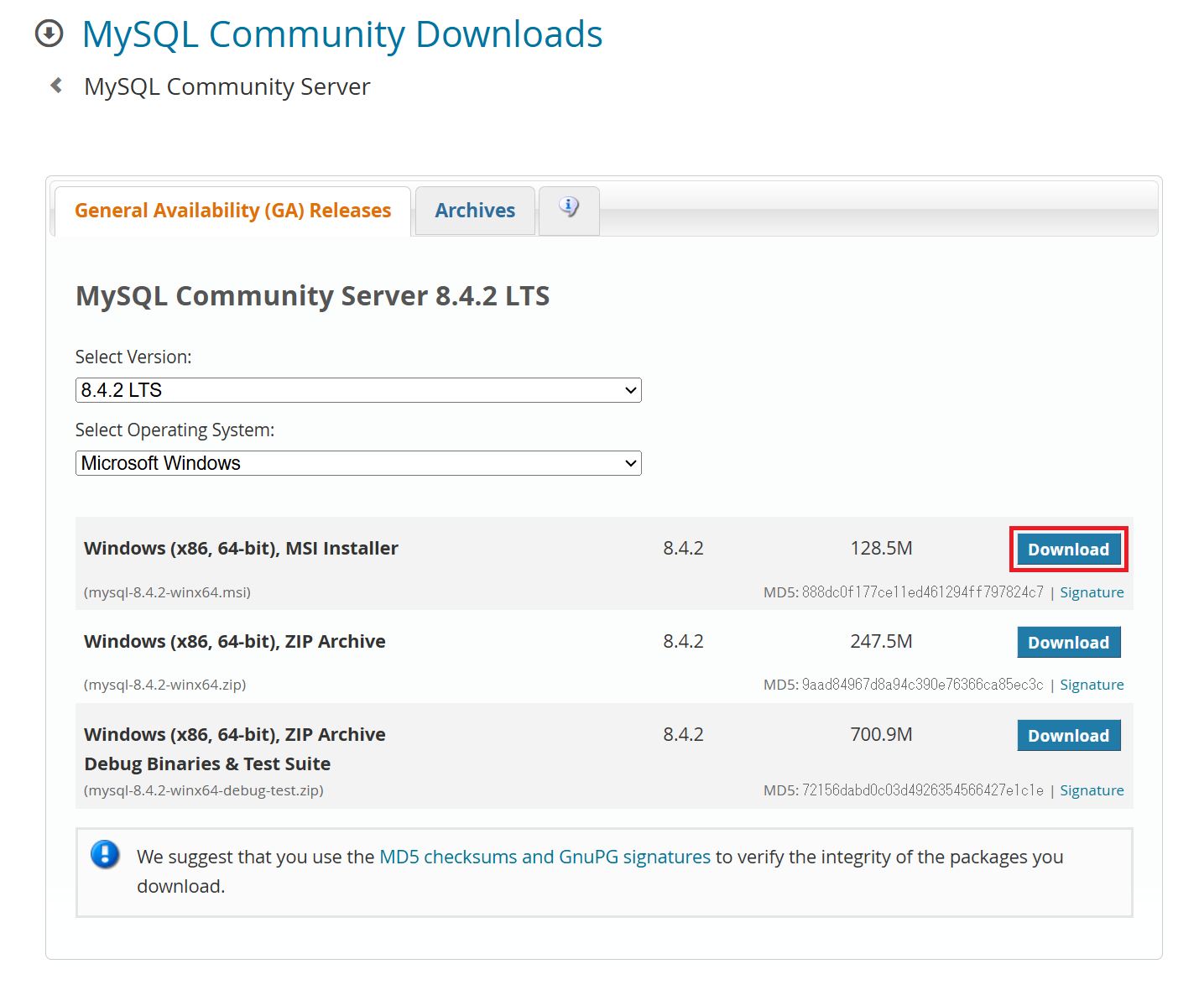 No thanks, just start my download.を選択するとダウンロードが始まります。
No thanks, just start my download.を選択するとダウンロードが始まります。
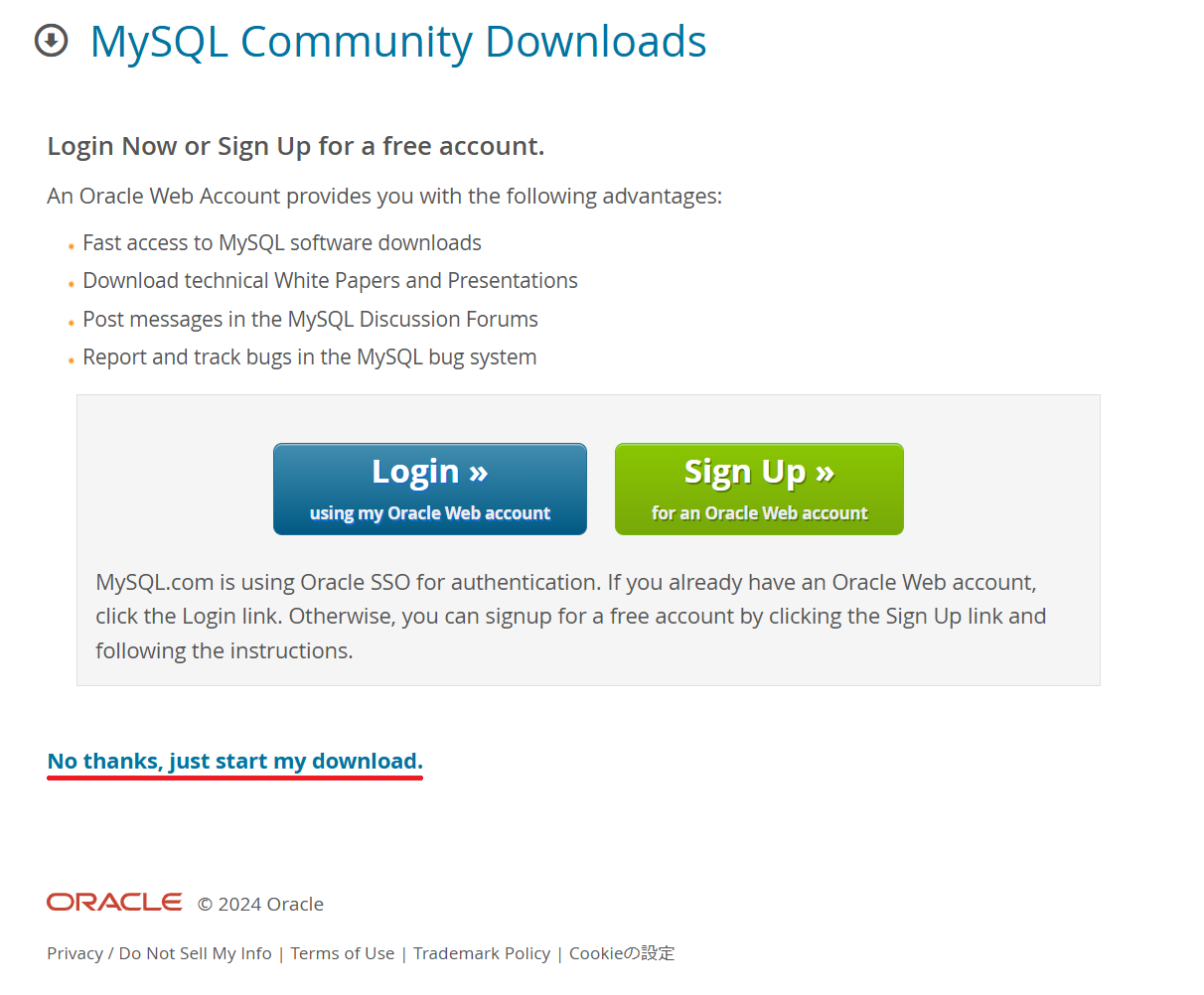 ダウンロードしたインストーラを開き、Next > I accept ~にチェック、Next > Typical、Next > Installで進みます。
8.2.0で試したので8.4.2では異なるかもしれません。
ダウンロードしたインストーラを開き、Next > I accept ~にチェック、Next > Typical、Next > Installで進みます。
8.2.0で試したので8.4.2では異なるかもしれません。
一通り終われば、MySQL configuratorを開いて、画面に沿って進みます。
この時、Start the MySQL Server at System Startupのチェックを外してください。
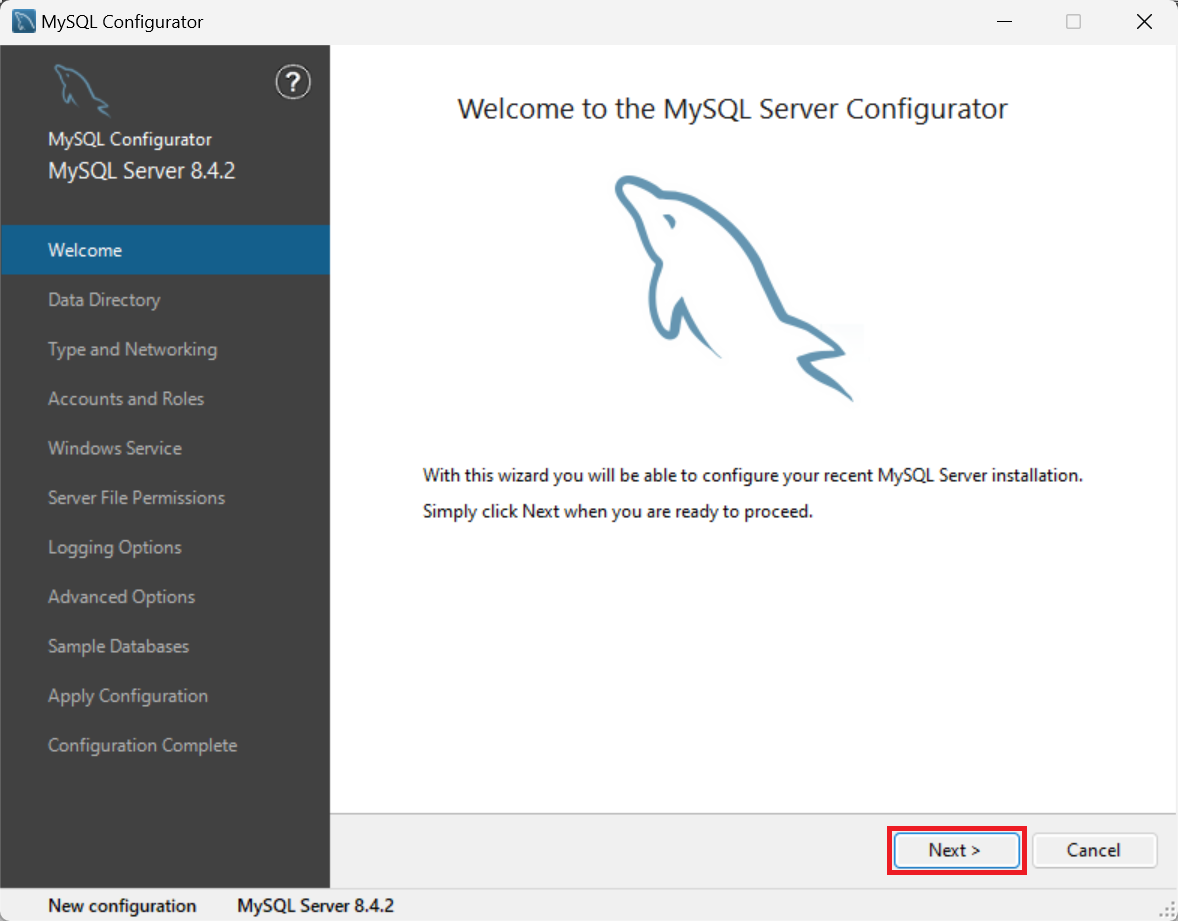
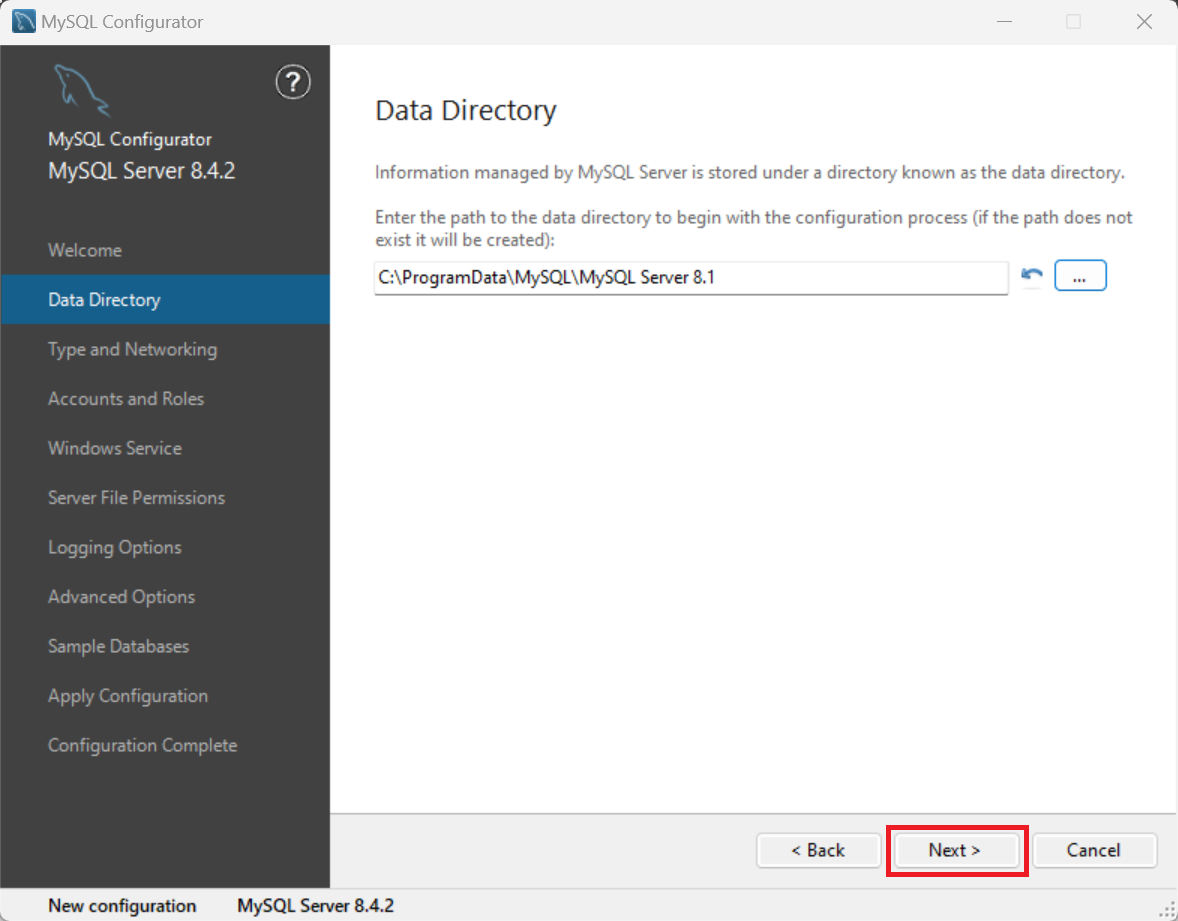
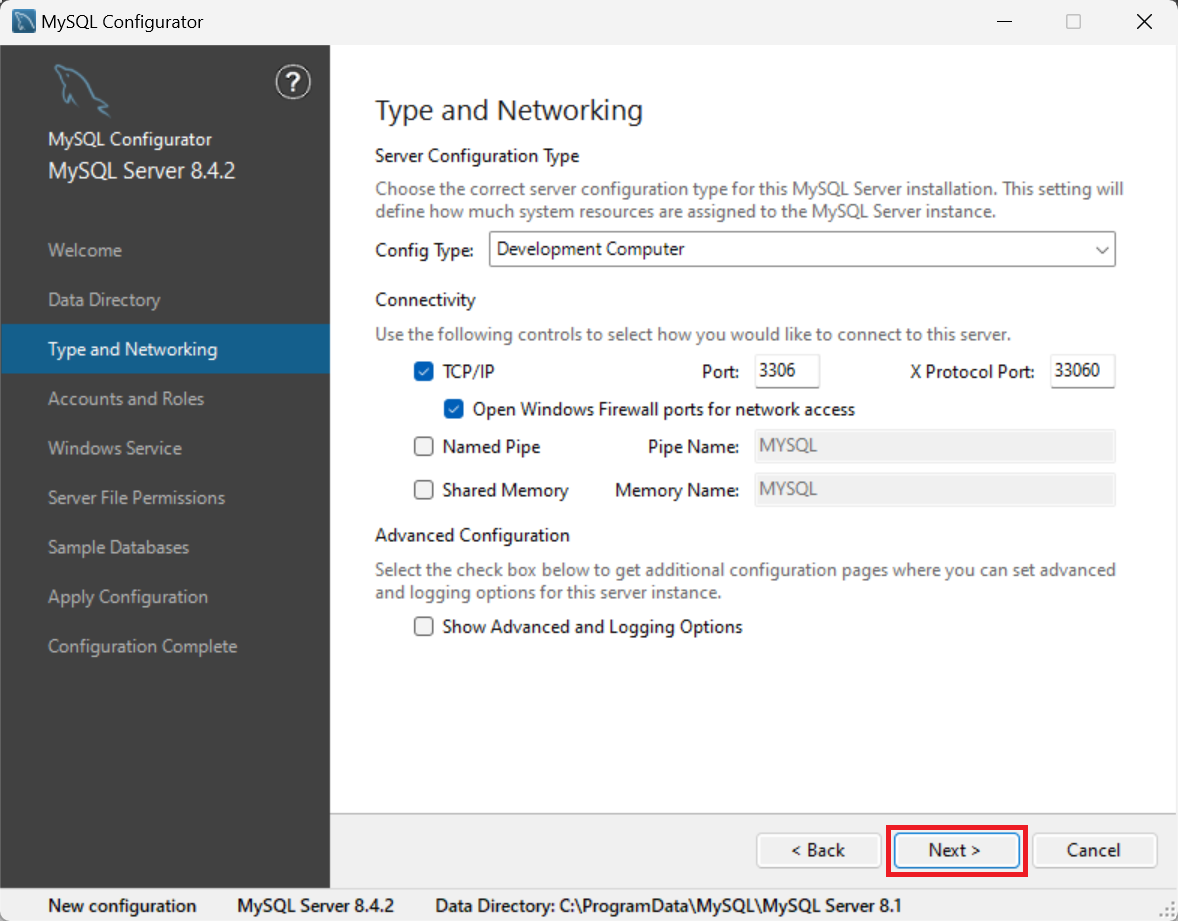
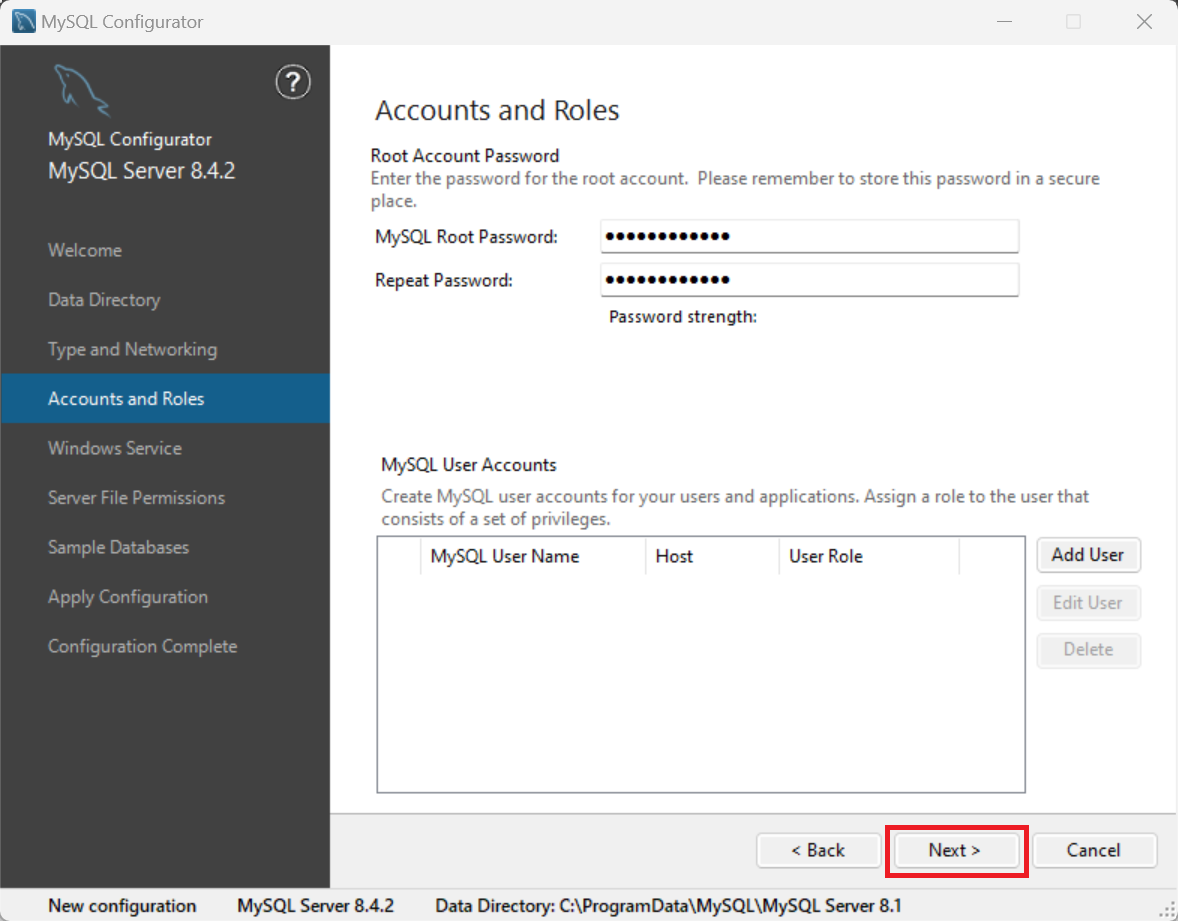
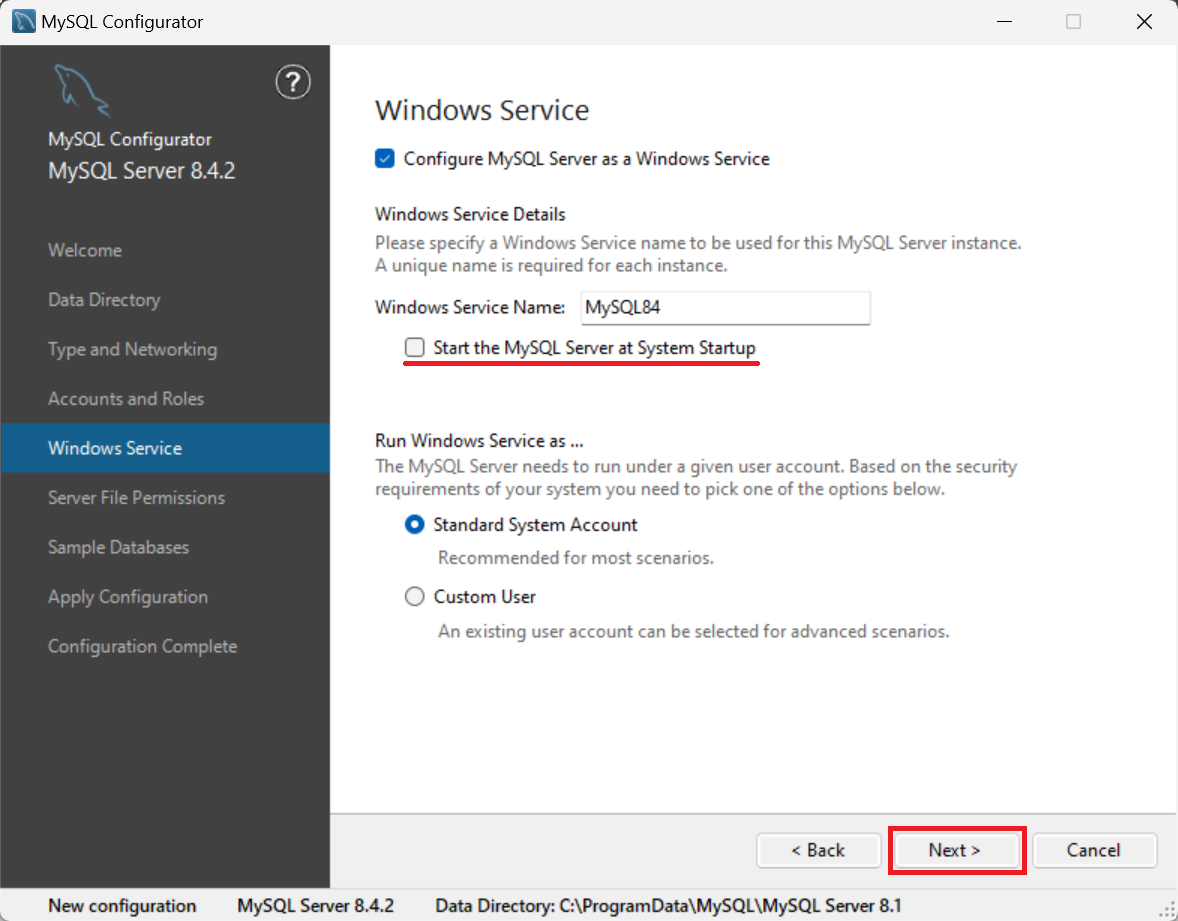
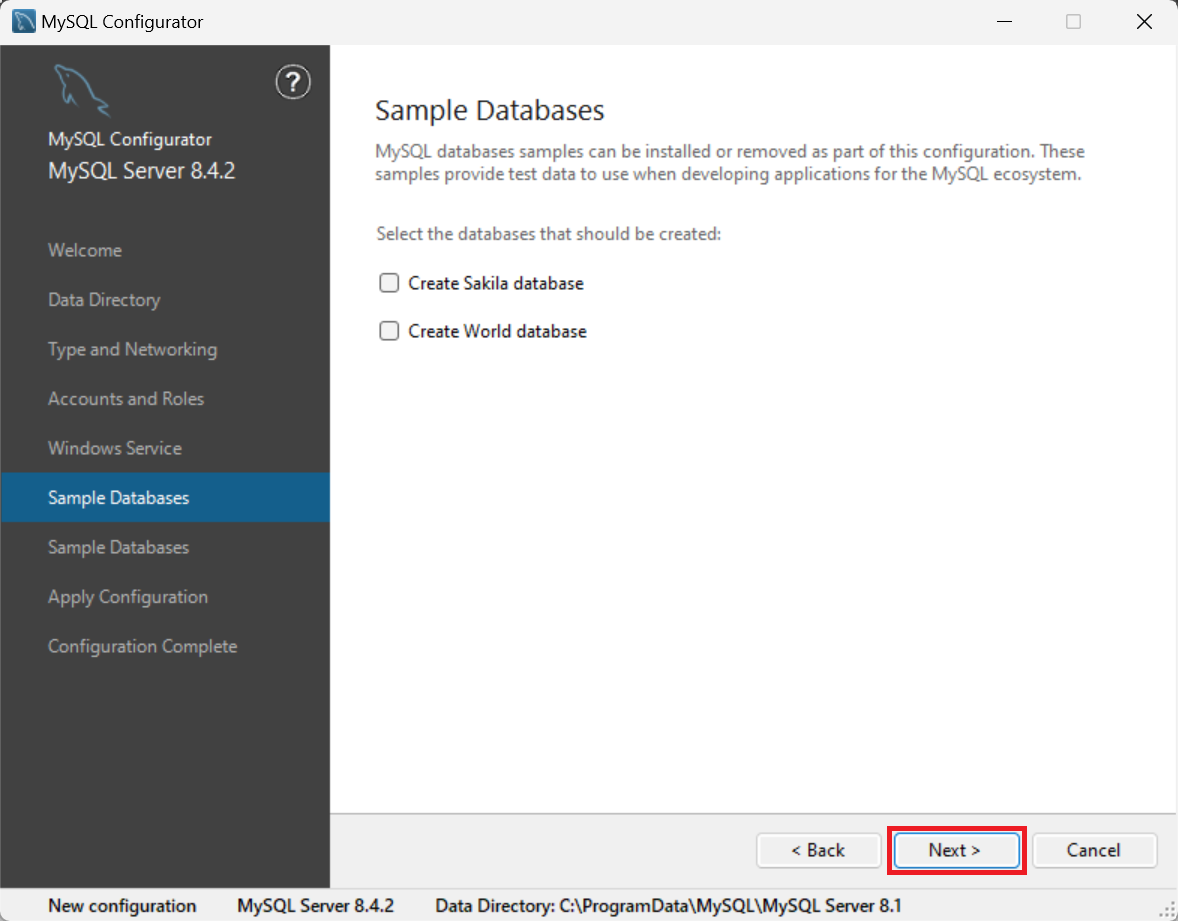
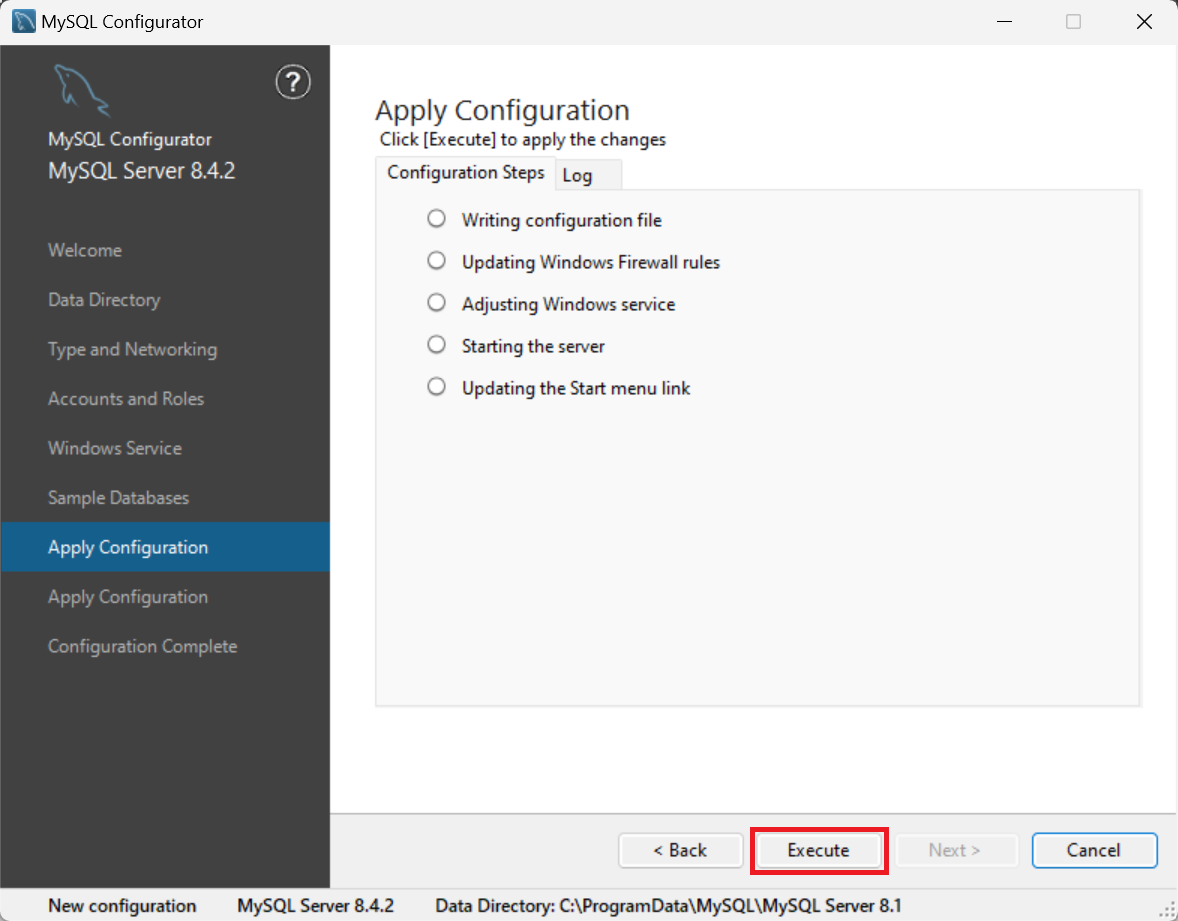
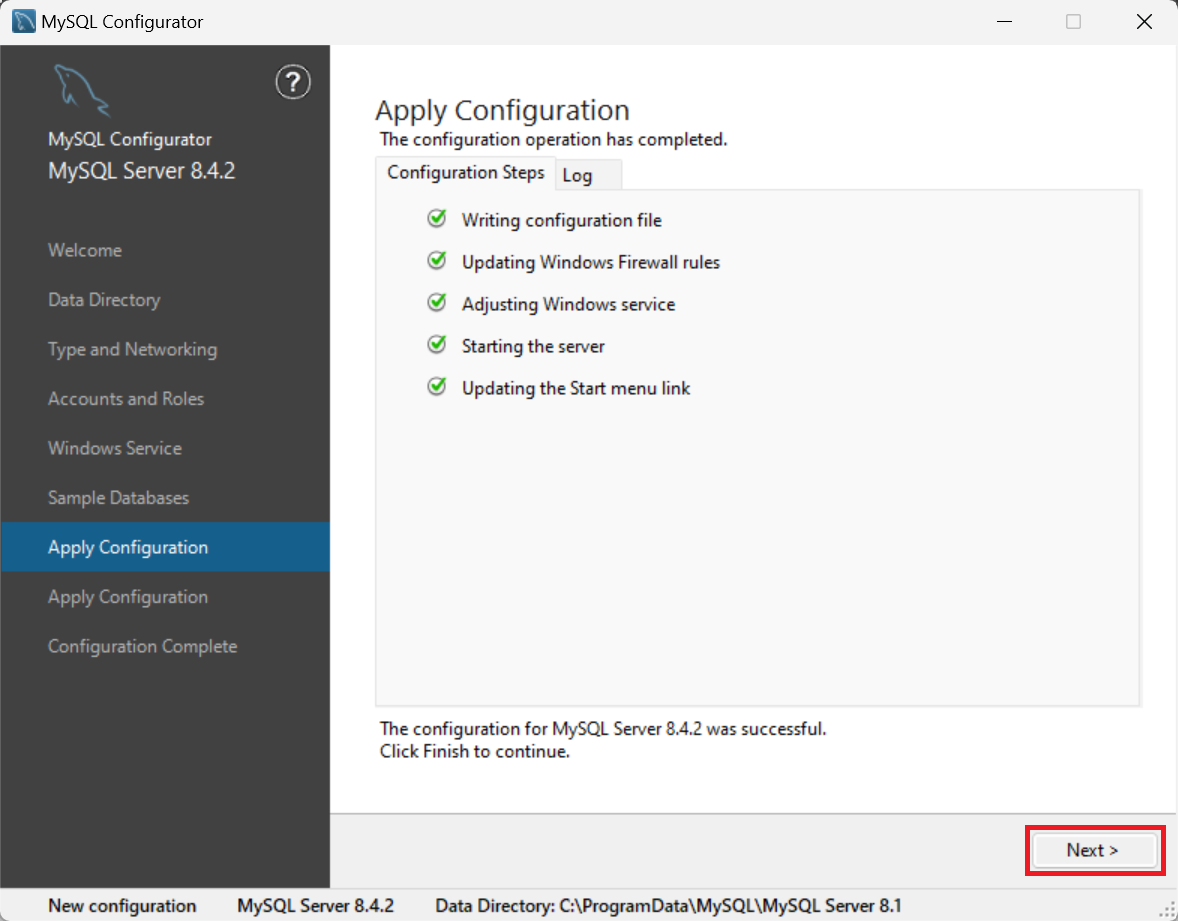
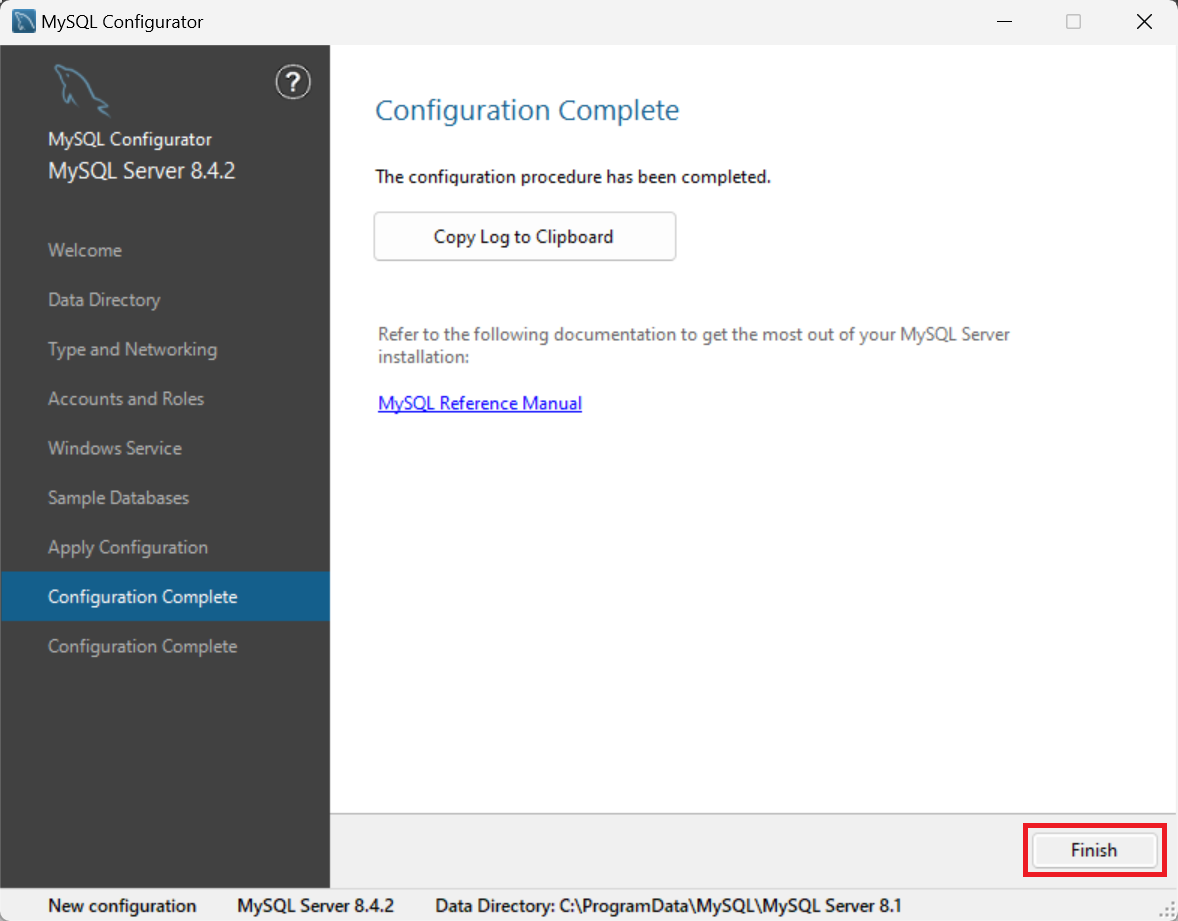
6. テスト用DBの作成
DBを作成します。MySQL Command Line Clientを開き、パスワードを入力します。
MySQL Command Line Clientが開かないとき
「環境変数を編集」という名前で出てくるアプリの「Path」をクリックし、編集 > 新規で C:\Program Files\MySQL\MySQL Server (バージョン)\bin
を追加してください。バージョンには8.4などと入力すればいいです。
その後、OKを押してウィンドウを全て消し、コマンドプロンプトで mysql -u root -pと入力してください。
長い説明の後、mysql>と表示されるので、CREATE DATABASE test;と入力します。
;を入れないと一生聞いてきます。
SHOW Databases;と入力すると、今作ったtestがあるはずです。
USE test;と入力し、さらに以下のコマンドを実行します。
CREATE TABLE members (id INT AUTO_INCREMENT, name TEXT, PRIMARY KEY (id)) DEFAULT
CHARSET=utf8;
INSERT INTO members(name) VALUES ('高井才明');
SELECT * FROM members;と入力すると、テーブルが確認できます。
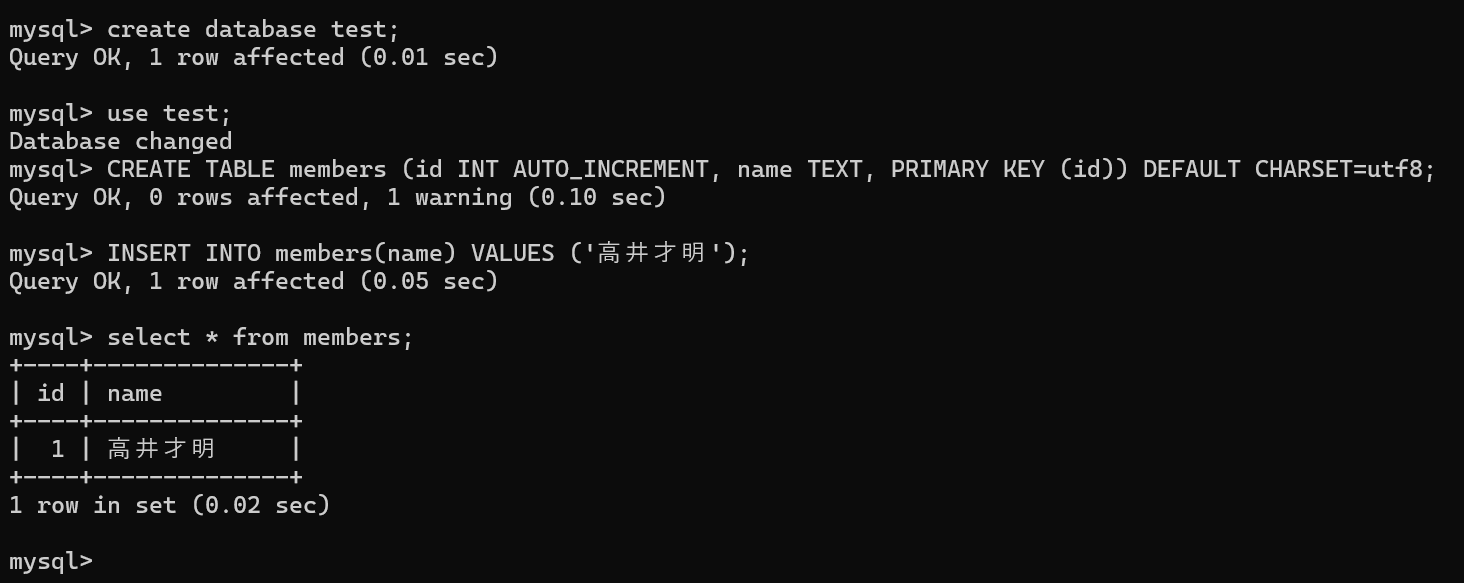 SQLでユーザを作ることを推奨します。ROOTユーザを常用するのは好ましくないです。
SQLでユーザを作ることを推奨します。ROOTユーザを常用するのは好ましくないです。
7. サーブレット
Mavenは依存関係として様々なパッケージを追加しやすいことが利点です。
pom.xmlの<dependencies>に以下の記述を追加します。
ただし、mysqlの<version>にはダウンロードしたものと同じ値を入力してください。
追記:jakartaの方が良いかと思われるので、スクリーンショットとは変わりますが記述を追加してください。
<dependency>
<groupId>javax.servlet</groupId>
<artifactId>jstl</artifactId>
<version>1.2</version>
</dependency>
<dependency>
<groupId>com.mysql</groupId>
<artifactId>mysql-connector-j</artifactId>
<version>8.4.0</version>
</dependency>
<dependency>
<groupId>jakarta.servlet</groupId>
<artifactId>jakarta.servlet-api</artifactId>
<version>6.0.0</version>
</dependency>
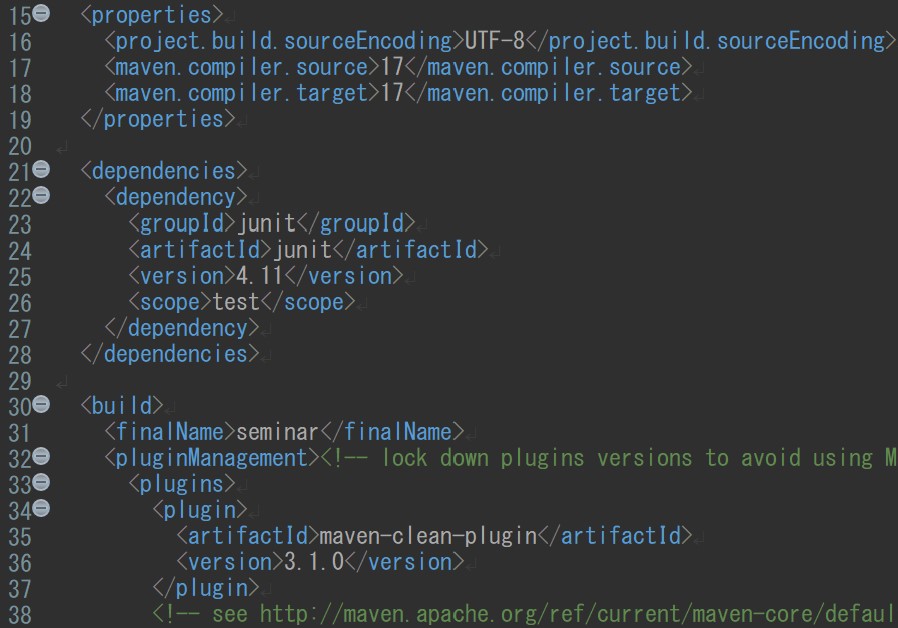
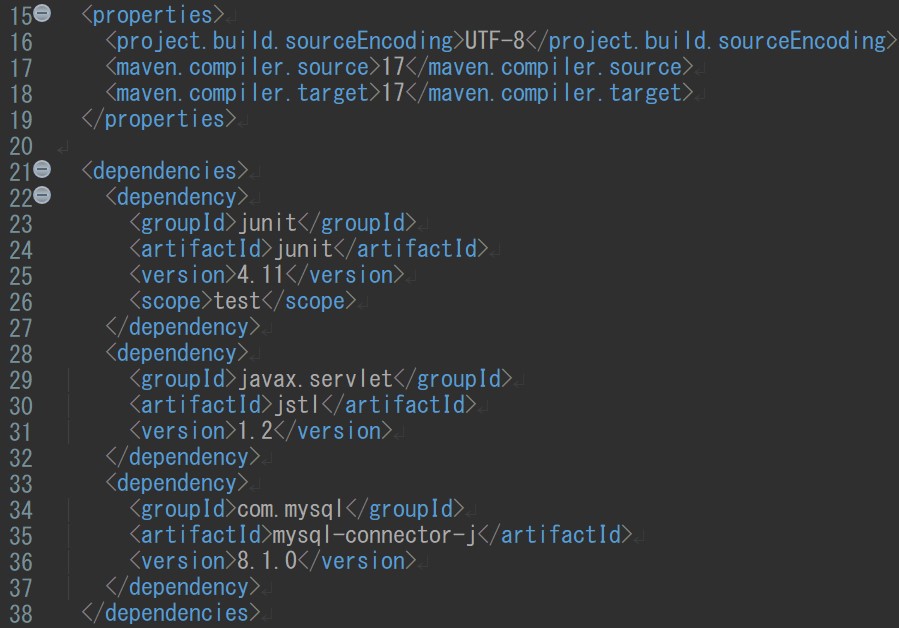
一応ディレクトリにも作法があるみたいなので倣っておきます。
src > main内にjavaフォルダを作成し、さらにlocalhostフォルダも作成しておきます。
localhostの方はあってもなくても結果は同じです。
作成したフォルダ内にjavaファイルを作成します。とりあえずTest.javaとしておきましょう。
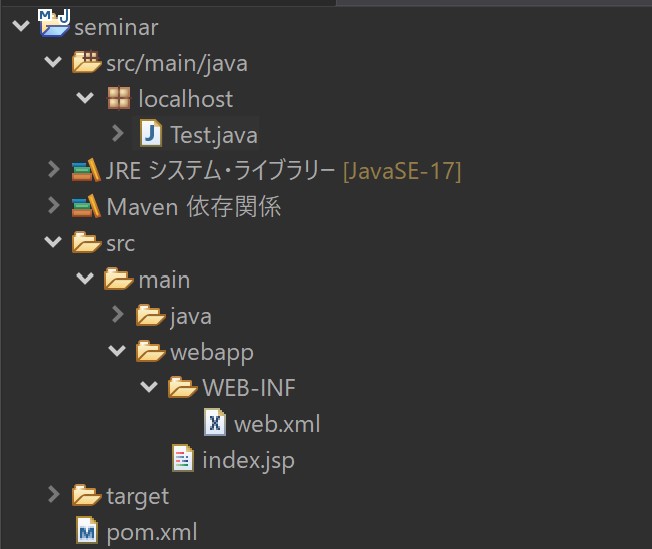
Test.javaは以下のような記述をします。packageはフォルダを作らなかった場合は記述不要です。
パスワードの部分は書き換えてください。
package localhost;
import java.io.IOException;
import java.io.PrintWriter;
import java.sql.Connection;
import java.sql.DriverManager;
import java.sql.ResultSet;
import java.sql.SQLException;
import java.sql.Statement;
import jakarta.servlet.ServletException;
import jakarta.servlet.http.HttpServlet;
import jakarta.servlet.http.HttpServletRequest;
import jakarta.servlet.http.HttpServletResponse;
public class Test extends HttpServlet
{
protected void doGet(HttpServletRequest request, HttpServletResponse response)
throws ServletException, IOException
{
Connection conn = null;
response.setContentType("text/html; charset=Windows-31J");
PrintWriter out = response.getWriter();
out.println("<html><head></head><body>");
out.println("<table border='true'>");
out.println("<tr><th>氏名</th></tr>");
try {
Class.forName("com.mysql.jdbc.Driver"); // JDBC ドライバのロード
String url = "jdbc:mysql://localhost/test"; // 接続先URL
String user = "root"; //ユーザ名
String password = ""; // パスワード
conn = DriverManager.getConnection(url, user, password); // 接続の確立
Statement stmt = conn.createStatement();
ResultSet rs = stmt.executeQuery("SELECT * FROM members"); // SQL文の実行
while (rs.next()) { // SQL実行結果の取り出し
out.print("<tr>");
out.print("<td>"+rs.getString("name") + "</td>");
out.print("</tr>");
}
}
catch (ClassNotFoundException e) {
out.println("クラスが見つかりません。");
}
catch (SQLException e) {
out.println("データベース操作中にエラーがありました。");
e.printStackTrace();
}
finally {
try {
if (conn != null)
conn.close(); // 接続の切断
}
catch (SQLException e) {}
}
out.println("</table>");
out.println("</body></html>");
out.close();
}
}
また、src > main > webapp > WEB-INFのweb.xmlを「テキストエディタ」で編集します。
Eclipseのxmlエディタの使い方わからないので、右クリックして「次で開く」を選択してください。
<display-name>~~</display-name>のあとに
<servlet>
<servlet-name>Test</servlet-name>
<servlet-class>localhost.Test</servlet-class>
</servlet>
<servlet-mapping>
<servlet-name>Test</servlet-name>
<url-pattern>/Test</url-pattern>
</servlet-mapping>
と記述します。servlet-nameやservlet-classは適宜変更してください。
url-patternも変更可能だと思います。
ここまで来たら、一度「Maven install」を行い、サーバーを起動してアクセスしてみてください。
同じように作っているならlocalhost:8080/seminar/Testで開きます。
localhostに続く「:n」はポート番号を表します。ふつうは80を使っているので、指定しなければApacheと同じ80につながります。
:8080は主にTomcatが使うポート番号です。localhost:8080とすることで、Tomcatに直でアクセスできます。
今後の開発では、基本的にApacheを起動せずにTomcatのみを起動してlocalhost:8080にアクセスするようにすると楽だと思います。
8. 参考
Apacheのダウンロード (https://www.javadrive.jp/apache/install/index1.html)
Mavenの使い方など (https://qiita.com/taumax/items/28d5d7a97bf4c34a66f4)
Maven (https://qiita.com/tarosa0001/items/e5667cfa857529900216)
Maven標準ディレクトリ (https://javait.hatenablog.com/entry/2015/08/31/105237)
Eclipse - Maven (https://reasonable-code.com/eclipse-maven/)
JREシステム・ライブラリー (https://qiita.com/zaki-lknr/items/8137ac40ebd8f5bdb3c5)
JAVA_HOME (https://eng-entrance.com/java-install-env)
AJP (https://qiita.com/YuichiTanaka007/items/13d89195b66891ec2081)
Eclipse - Tomcat (https://searchman.info/java_eclipse/1090.html)
MySQLのダウンロード (https://www.javadrive.jp/mysql/install/index1.html)
MySQLのインストール (https://www.javadrive.jp/mysql/install/index2.html)
MySQLでのDB作成 (https://prog-8.com/docs/mysql-database-setup)